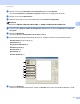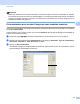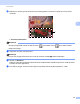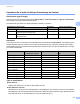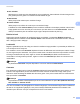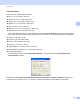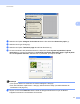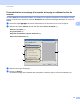Software User's Guide
Table Of Contents
- GUIDE UTILISATEUR - LOGICIEL
- Table des matières
- Touches de fonctionnement de l'appareil
- 1 Utilisation du panneau de commande
- Utilisation des touches de l'imprimante
- Annulation de tâche
- Touche sécurisée (pour MFC-7460DN et MFC-7860DW)
- Prise en charge d'émulations d'imprimantes courantes (pour HL-2280DW et MFC-7860DW)
- Impression de la liste des polices de caractères internes (pour HL-2280DW et MFC-7860DW)
- Impression de la liste de configuration d'impression (pour HL-2280DW et MFC-7860DW)
- Impression test (pour HL-2280DW et MFC-7860DW)
- Impression recto verso (pour HL-2280DW et MFC-7860DW)
- Restaurer les paramètres par défaut de l'imprimante (pour HL-2280DW et MFC-7860DW)
- Utilisation de la touche Numériser
- Utilisation des touches de l'imprimante
- 1 Utilisation du panneau de commande
- Pour Windows®
- 2 Impression
- Utilisation du pilote d'imprimante Brother
- Impression d'un document
- Impression recto verso
- Numérisation, impression et télécopie simultanées
- Paramètres du pilote d'imprimante
- Accès aux paramètres du pilote d'imprimante
- Fonctions du pilote d'imprimante Windows®
- Onglet de base
- Onglet Avancé
- Mise à l'échelle
- Impression inversée
- Utiliser filigrane
- Paramètres du filigrane
- Impression En-tête/Bas de page
- Mode économie
- Impression sécurisée (pour MFC-7460DN et MFC-7860DW)
- Administrateur
- Authentification de l'utilisateur (pour MFC-7860DW)
- Autres options d'impression
- Macro (pour HL-2280DW et MFC-7860DW)
- Réglage de la densité
- Améliorer sortie d'impression
- Sauter les pages blanches
- Profils d'impression
- Modification d'un profil d'impression
- Soutien
- Paramètres du bac
- Status Monitor
- Fonction du pilote d'imprimante BR-Script 3 (pour MFC-7860DW) (émulation de langage PostScript® 3™)
- Status Monitor
- 3 Numérisation
- Numérisation d'un document à l'aide du pilote TWAIN
- Numérisation d'un document à l'aide du pilote WIA (pour Windows® XP/Windows Vista®/Windows® 7)
- Numérisation d'un document à l'aide du pilote WIA (Galerie photo Windows et Fax et Scan Windows)
- Utilisation de ScanSoft™ PaperPort™ 12SE avec fonction ROC par NUANCE™
- Affichage d'éléments
- Organisation des éléments dans des dossiers
- Liens rapides vers d'autres applications
- ScanSoft™ PaperPort™ 12SE avec fonction ROC vous permet de convertir du texte image en texte pouvant être modifié
- Importation d'éléments à partir d'autres applications
- Exportation d'éléments en d'autres formats
- Désinstallation de ScanSoft™ PaperPort™ 12SE avec fonction ROC
- 4 ControlCenter4
- Présentation
- Utilisation de ControlCenter4 en mode Origine
- Onglet Numérisation
- Onglet PC-FAX (modèles MFC seulement)
- Onglet Paramètres de l'appareil
- Onglet Soutien
- Utilisation de ControlCenter4 en mode Avancé
- Onglet Numérisation
- Onglet PC-Copie
- Onglet PC-FAX (modèles MFC seulement)
- Onglet Paramètres de l'appareil
- Onglet Soutien
- Onglet Personnaliser
- 5 Configuration à distance (modèles MFC seulement)
- 6 Logiciel PC-FAX de Brother (modèles MFC seulement)
- Envoi PC-FAX
- Configuration des informations utilisateur
- Configuration de l'envoi
- Configuration d'une page de garde
- Saisie des informations de la page de garde
- Envoi d'un fichier en tant que PC-FAX à l’aide de l’interface utilisateur de style télécopie
- Envoi d'un fichier en tant que PC-FAX à l’aide de l’interface utilisateur de style simple
- Carnet d'adresses
- Carnet d'adresses Brother
- Enregistrement d'un membre dans le carnet d'adresses
- Configuration des numéros abrégés
- Configuration d'un groupe pour la diffusion
- Modification des coordonnées d'un membre
- Suppression d'un membre ou d'un groupe
- Exportation du carnet d'adresses
- Importation dans le carnet d'adresses
- Réception PC-FAX
- Envoi PC-FAX
- 7 Paramètres du pare-feu (pour les utilisateurs réseau)
- 2 Impression
- Apple Macintosh
- 8 Impression et envoi/réception de télécopies
- Fonctions du pilote d'imprimante (Macintosh)
- Impression recto verso
- Numérisation, impression et télécopie simultanées
- Suppression du pilote d'imprimante pour Macintosh
- Fonctions du pilote d'imprimante BR-Script 3 (pour MFC-7860DW) (Émulation du langage PostScript® 3™)
- Status Monitor
- Envoi d'une télécopie (modèles MFC seulement)
- 9 Numérisation
- 10 ControlCenter2
- 11 Configuration à distance
- 8 Impression et envoi/réception de télécopies
- Utilisation de la touche Numériser
- 12 Numérisation (pour les utilisateurs de câble USB)
- 13 Numérisation réseau
- Avant d’utiliser la numérisation réseau
- Utilisation de la touche Numériser
- Index
- Brother CAN-FRE
Numérisation
50
3
Numérisation d'un document à l'aide du pilote WIA
(pour Windows
®
XP/Windows Vista
®
/Windows
®
7) 3
Compatibilité WIA 3
Dans Windows
®
XP/Windows Vista
®
/Windows
®
7, vous pouvez sélectionner le protocole WIA (Windows
®
Image
Acquisition) pour numériser des images à partir de l'appareil. Vous pouvez numériser des images directement
vers la visionneuse PaperPort™ 12SE fournie par Brother pour votre appareil ou encore numériser des images
directement dans d’autres applications prenant en charge le protocole de numérisation WIA ou TWAIN.
Numérisation d'un document vers le PC 3
Vous pouvez numériser une page entière de deux façons. Vous pouvez utiliser soit l'alimentation
automatique de documents (ADF) (non disponible pour DCP-7060D et HL-2280DW), soit la vitre du scanner.
Si vous souhaitez numériser puis recadrer une partie de la page après la pré-numérisation du document,
vous devez utiliser la vitre du scanner. (Consultez Prénumérisation et recadrage d'une partie de la page en
utilisant la vitre du scanner àlapage52.)
a Chargez le document.
b Lancez le logiciel ScanSoft™ PaperPort™ 12SE installé pendant l'installation de MFL-Pro Suite pour
numériser un document.
Remarque
Les instructions figurant dans ce guide concernent la numérisation à l'aide du logiciel ScanSoft™ PaperPort™
12SE. Si vous utilisez une autre application, les étapes de numérisation risquent d'être différentes.
c Cliquez sur le bouton Paramètres de numérisation dans le ruban Bureau.
Le panneau Numériser ou importer une photo s'affiche sur le côté gauche de l'écran.
d Cliquez sur le bouton Sélectionner.
e Sélectionnez le scanner que vous utilisez dans la liste Scanners disponibles.
Remarque
Sélectionnez WIA: Brother MFC-XXXX ou WIA: Brother MFC-XXXX LAN.
f Cochez l'option Afficher la boîte de dialogue du scanner dans le panneau Numériser ou importer
une photo.
g Cliquez sur Numériser.
La boîte de dialogue Paramétrage du Scanner s'affiche.
h Dans la boîte de dialogue Paramétrage du Scanner, modifiez au besoin les paramètres suivants :
Source du papier (1)
Type de photo (2)
Ajuster la qualité de la photo numérisée (3)
Taille de la page (4)